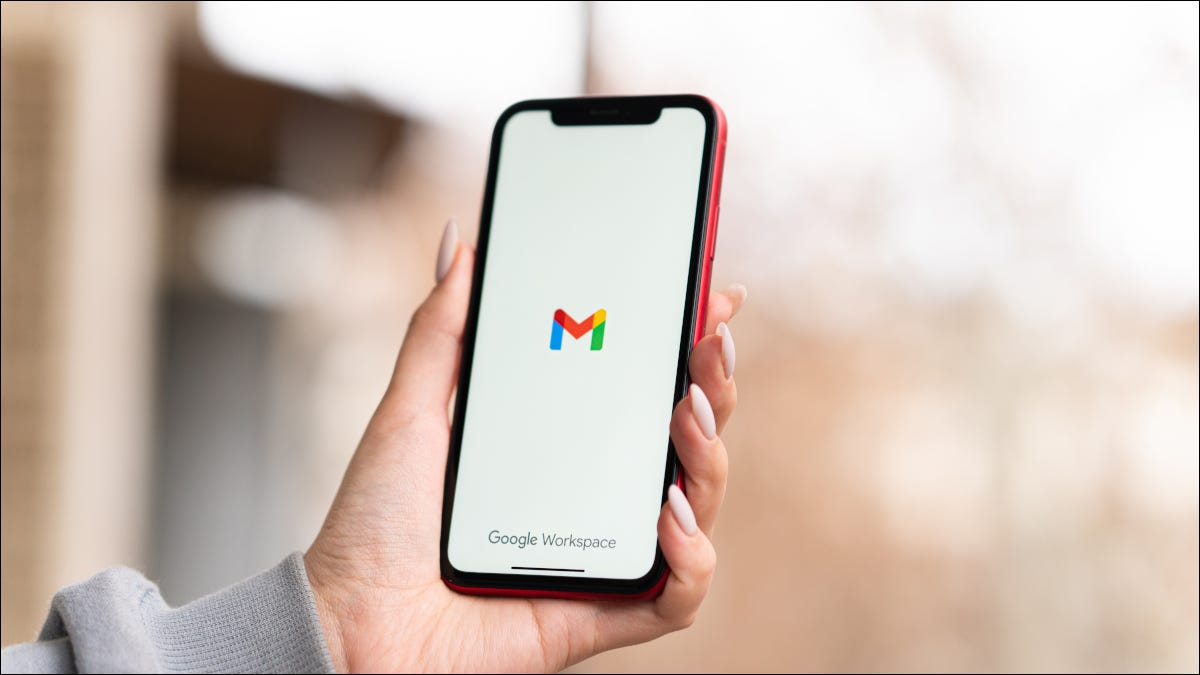
Google facilite l'ajout de votre compte Gmail à votre iPhone. De cette façon, vous pouvez accéder à vos e-mails Gmail dans l'application Mail de votre iPhone ainsi que dans l'application Gmail. Nous allons vous montrer comment effectuer cette intégration sur votre appareil.
Vous pouvez ajouter votre compte Gmail aux applications Mail et Gmail de votre iPhone individuellement. Pour utiliser votre compte de messagerie dans l'application Mail, ajoutez simplement Gmail au menu Paramètres de l'iPhone. D'autre part, pour utiliser votre compte dans l'application Gmail officielle pour iPhone, utilisez cette application pour vous connecter à votre compte.
Nous couvrirons les deux applications ci-dessus dans ce guide pour vous. .
CONNEXE : Comment configurer les paramètres de messagerie pour iPhone et iPad
Table des matières
Utiliser Gmail dans l'application Mail de l'iPhone
Accéder à Gmail dans l'application Gmail officielle pour iPhone
Utiliser Gmail dans l'iPhone’ ;s Mail App
Pour accéder à vos e-mails Gmail dans l'application Stock Mail, lancez d'abord l'application Paramètres sur votre iPhone.
Dans Paramètres, faites défiler un peu vers le bas et appuyez sur “Mots de passe et amp; Comptes.”

Sur le “Mots de passe & Comptes” page, choisissez “Ajouter un compte.

Le “ ;Ajouter un compte” La page affiche divers services à partir desquels vous pouvez utiliser vos comptes. Pour Gmail, appuyez sur “Google” option.

Vous verrez la page de connexion de Gmail. Ici, entrez votre adresse e-mail Gmail et appuyez sur “Suivant”.

Entrez le mot de passe de votre compte Gmail et appuyez sur “Suivant”.

Si vous utilisez la vérification en 2 étapes pour Gmail, autorisez votre connexion en utilisant votre méthode préférée.

Gmail vous demandera si vous souhaitez autoriser votre iPhone à accéder à vos e-mails. Accordez l'autorisation en appuyant sur “Autoriser”.

Sur Gmail l'écran qui s'ouvre, basculez sur le “Mail” option. Ensuite, dans le coin supérieur droit, appuyez sur “Enregistrer.”
Si vous souhaitez synchroniser vos contacts, calendriers et notes Gmail avec votre iPhone, activez également ces options.
Votre compte Gmail est maintenant ajouté à votre iPhone et vous pouvez accéder à vos e-mails à l'aide de l'application Stock Mail. Amusez-vous !
CONNEXE : Comment ajouter des contacts à Gmail
Accédez à Gmail dans l'application Gmail officielle pour iPhone
Si vous souhaitez utiliser l'application Gmail pour accéder à vos e-mails, voici comment vous connecter à votre compte dans l'application.< /p>
Commencez par télécharger et installer l'application Gmail sur votre iPhone. Vous n'avez besoin de le faire que si vous n'avez pas encore l'application sur votre téléphone.
Lancez l'application Gmail et appuyez sur le bouton “Connexion”. option.

Sur l'onglet “Ajouter un compte” page, appuyez sur “Google.”

Sélectionnez “ Continuer” dans l'invite.

Gmail lancera la page de connexion. Ici, entrez votre adresse e-mail Gmail et sélectionnez “Suivant”.

Tapez le mot de passe de votre compte Gmail et sélectionnez “Suivant”.
Conseil : vous disposez d'options pour récupérer votre compte Gmail mot de passe si vous l'avez oublié.

Si vous avez activé la vérification en 2 étapes pour Gmail, autorisez votre connexion en utilisant votre méthode préférée.

L'intégration de votre compte de messagerie est maintenant terminée et vous pouvez accéder à tous vos e-mails dans l'application Gmail sur votre iPhone.
Plus tard, si vous souhaitez supprimer Gmail de votre iPhone, c'est simple et rapide à faire.
CONNEXE : Comment supprimer un compte Gmail de l'iPhone et de l'iPad
LIRE LA SUITE
- › 4 façons dont vous endommagez la batterie de votre ordinateur portable
- › Ces gadgets bannissent les moustiques
- &rsaquo ; Examen de PrivadoVPN : perturber le marché ?
- &rsaquo ; Jusqu'où peut aller une voiture électrique avec une seule charge ?
- › 10 fonctionnalités Samsung Galaxy que vous devriez utiliser
- › Combien coûte la recharge d'une batterie ?

